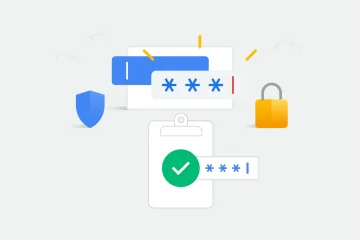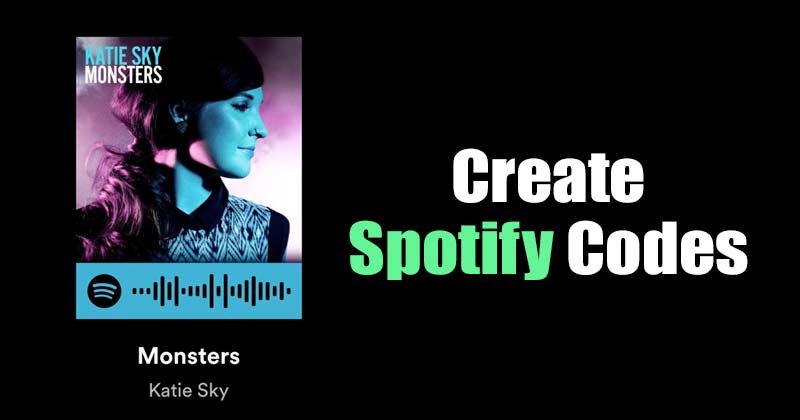
Mimo że obecnie mamy wiele serwisów do strumieniowego przesyłania muzyki, branża muzyczna jest zdominowana przez Spotify. Spotify to najczęściej używana i najlepsza usługa strumieniowego przesyłania muzyki na świecie, z ponad 31% udziałem w rynku w branży strumieniowego przesyłania muzyki.
Jeśli polegasz na Spotify w codziennej konsumpcji muzyki, możesz wiedzieć, jak wygodna jest ta aplikacja. Aplikacja mobilna umożliwia udostępnianie utworów znajomym za pomocą zaledwie kilku dotknięć. Korzystając ze Spotify, niedawno odkryliśmy inną funkcję udostępniania ulubionych utworów Spotify.
Ta funkcja jest znana jako kody Spotify i oferuje użytkownikom zupełnie nowy sposób udostępniania i odkrywania unikalnych treści w Spotify. Kody Spotify zostały wprowadzone w 2017 roku, ale wielu użytkowników nadal nie wie, jak z nich korzystać.
Co to jest kod Spotify?
Kody Spotify to funkcja, która generuje możliwy do zeskanowania obraz dla dowolnego utworu w Spotify. Tak więc, zamiast udostępniać link do utworu, użytkownicy mogą wygenerować obraz możliwy do zeskanowania, aby udostępnić utwory i listy odtwarzania Spotify innym użytkownikom.
Inni użytkownicy muszą użyć swojej aplikacji mobilnej Spotify, aby zeskanować obraz typu QR code. Gdy użytkownik skanuje ten kod QR, Spotify przenosi go do elementu, którym jest kod.
Dobrą rzeczą jest to, że możesz generować kody Spotify dla utworów, albumów, wykonawców, list odtwarzania, podcastów, a nawet Twój profil. Ta funkcja jest dostępna zarówno w bezpłatnej, jak i płatnej wersji Spotify.
Jak tworzyć i skanować kody Spotify w 2022
Jeśli więc jesteś zainteresowany generując kody Spotify, czytasz właściwy przewodnik. Poniżej udostępniliśmy przewodnik krok po kroku dotyczący tworzenia kodów Spotify za pomocą komputera stacjonarnego i telefonu komórkowego. Sprawdźmy.
Utwórz kod Spotify na komputerze
W tej metodzie użyliśmy wersji Spotify na komputery do utworzenia kodu Spotify. Oto kilka prostych kroków, które należy wykonać.
1. Przede wszystkim otwórz Spotify na swoim komputerze.
2. Następnie kliknij trzy kropki obok utworu, jak pokazano poniżej.
3. Kliknij Udostępnij > Kopiuj link do utworu z listy opcji.
4. Teraz otwórz swoją ulubioną przeglądarkę internetową i otwórz witrynę Spotify Codes.
5. Wklej skopiowany link do utworu i kliknij przycisk Pobierz kod Spotify.
6. Strona wygeneruje kody Spotify. Musisz kliknąć przycisk Pobierz, aby pobrać kod na swoje urządzenie.
To wszystko! Skończyłeś. Generowanie kodów Spotify na komputerze jest dość łatwe.
Generuj kody Spotify na Androidzie/iOS
Użyliśmy Androida, aby zademonstrować ten proces; musisz wykonać te same kroki na urządzeniach z systemem iOS. Oto jak wygenerować kody Spotify w aplikacji mobilnej Spotify.
1. Przede wszystkim otwórz Spotify na swoim smartfonie.
2. Następnie kliknij trzy kropki obok nazwy utworu.
3. Zobaczysz teraz Spotify kod.
4. Aplikacja mobilna nie oferuje żadnej opcji pobierania. Dlatego musisz zrobić zrzut ekranu, aby pobrać kod Spotify.
Jak zeskanować kod Spotify
Teraz, gdy masz kod Spotify, możesz może chcieć to zeskanować. Pamiętaj, że do skanowania tych kodów nie można używać innych aplikacji do skanowania kodów QR. Zamiast tego podczas skanowania musisz polegać na aplikacji mobilnej Spotify.
1. Przede wszystkim otwórz aplikację Spotify na telefonie komórkowym. Następnie dotknij ikony wyszukiwania, pokazanej na poniższym zrzucie ekranu.
2. Na stronie wyszukiwania dotknij pola wyszukiwania, jak pokazano poniżej.
3. Teraz zobaczysz ikonę aparatu w prawym górnym rogu. Stuknij ikonę aparatu.
4. Musisz dotknąć przycisku Skanuj, aby zeskanować kody Spotify na następnym ekranie.
5. Teraz zeskanuj kod Spotify, a aplikacja mobilna przekieruje Cię do utworu, wykonawcy, playlisty lub podcastu.
To wszystko! Skończyłeś. W ten sposób możesz skanować kody Spotify za pomocą aplikacji mobilnej.
To wszystko o kodach Spotify. Możesz generować kody Spotify z wersji internetowej, aplikacji mobilnej lub aplikacji komputerowej. Będziesz jednak potrzebować aplikacji mobilnej Spotify do skanowania tych kodów. Mam nadzieję, że ten artykuł Ci pomógł! Podziel się nim również ze znajomymi. Jeśli masz jakiekolwiek wątpliwości, daj nam znać w polu komentarza poniżej.